De Selena KomezAtualizado em fevereiro 21, 2019
[Resumo]: Como transferir todos os arquivos do seu antigo Samsung Galaxy S / Note / J para um novo Galaxy S10 / S10 + / Galaxy Fold de forma rápida e perfeita? Neste artigo, fornecemos um tutorial detalhado para configurar o Galaxy S10 e o S10 +.
Samsung tem vindo a fornecer melhores produtos Galaxy S10 e Galaxy fold aos usuários ao longo dos anos. Lançado em Fevereiro 2019, o Samsung Galaxy S10 apresenta um ecrã táctil 6.1 com uma resolução de 1440 pixels por 2960 pixels. Feliz dia de lançamento, novos proprietários do Samsung Galaxy S10 e ou S10 +! Agora que você tem seu novo dispositivo, é necessário transferir dados, especialmente fotos, contatos e vídeos, do antigo celular Samsung Galaxy para o novo dispositivo Samsung.
Este artigo destina-se a ajudar alguns usuários da Samsung que desejam atualizar seus telefones para o novo Galaxy S10 ou S10 + e depois transferir os dados antigos da Samsung para o novo dispositivo Samsung. E vai funcionar como um guia, dando a você 4 formas diferentes e eficientes de sincronizar todos os tipos de dados de uma antiga Samsung para o Galaxy S10 / S10 +, incluindo contatos, mensagens de texto, imagens e fotos, vídeos, registros de chamadas, áudio, mensagens de WhatsApp, calendários, documentos e muito mais.
Não pode perder:
* Como ignorar a senha da tela de bloqueio do Android sem a Conta do Google
* Como recuperar dados excluídos no Galaxy S9 / S9 +
CONTEÚDO
Parte 1. Transferir dados da Samsung para a Samsung com um clique
Para copiar todos os tipos de dados de um celular para outro, Kit de ferramentas para Android - Interruptor do telefone software é definitivamente um grande ajudante para mova arquivos entre telefones Samsung em um clique. Primeiro de tudo, este programa suporta para copiar quase tudo, incluindo contatos, SMS, fotos, vídeos, livros, registros de chamadas, músicas, aplicativos, bate-papos WhatsApp, áudio, etc., Em segundo lugar, é fácil de usar e você só precisa 3 passos simples para transferir tudo simultaneamente. Mais importante, é compatível com todos os telefones celulares populares, incluindo o mais recente Samsung S10 / S10 +, e multi-plataforma suportada.
Alguns destaques do software de troca de telefone:
Suporta copiar músicas, fotos, contatos, mensagens de texto, filmes, livros, registro de chamadas, calendário, aplicativos e etc. entre dois dispositivos.
Ele permite sincronizar o backup do iTunes / iCloud para o telefone Android.
Ele move dados entre dispositivos com diferentes sistemas operacionais, ou seja, iOS para Android.
Ele pode ser usado para transferir dados do Android para o computador Windows / Mac, do computador para o Android.
Todos os dados serão seguros em 100% durante o processo.


Suporta todos os dispositivos Samsung como o Samsung Galaxy Fold, o Samsung Galaxy S10 / S10 + / S10e / S10 5G, Galaxy S9 + / S9 / S8 / S8 / S7 / S6 / S5, Samsung Galaxy Nota 4 / 9 / 8 / 7 / 5, Samsung J4 / J8 / 7 / J6 / J5, Samsung Galaxy A3 / A9 / A8 / A7 e etc.
Etapa 1. Iniciar o software de troca de telefone
Baixe e instale a iSkysoft Toolbox no seu computador. Lançamento e você verá sua interface primária da seguinte maneira. Para começar, por favor escolha “Interruptor"Opção.

Etapa 2. Conecte telefones Samsung
Em seguida, mantenha seus dispositivos Samsung conectados ao seu PC. Então o seu dispositivo pode ser detectado automaticamente pelo programa, por favor, verifique se o seu antigo telefone Samsung é detectado como dispositivo de origem. Para alterar a forma como o dispositivo de origem ou destino é colocado, basta tocar em “Giro" na tela.

Etapa 3. Copiar dados da Samsung para o Samsung Galaxy S10
O Phone Switch detectará os dois telefones e mostrará todo o conteúdo transferível no meio, como contatos, mensagens de texto, calendário, registros de chamadas, fotos e assim por diante. Selecione os dados que você deseja transferir e, em seguida, toque em “iniciar transferência".



Parte 2. Transferir dados da Samsung usando o Samsung Smart Switch
Com o Smart Switch, é muito fácil mover dados de um Android / iOS para um celular Samsung Galaxy. Assim, você pode usá-lo para copiar dados da Samsung para o Samsung Galaxy S10 / S10 +. Faça o download do aplicativo Smart Switch nos seus dois dispositivos primeiro e tente fazê-lo:
Etapa 1. Em primeiro lugar, instale e execute o aplicativo Smart Switch em ambos os dispositivos.
Etapa 2. No seu Samsung Galaxy S10, escolha Sem Fios > Recebimento e você será solicitado a selecionar seu modelo de telefone antigo. No seu antigo telefone Samsung, toque em Sem Fios > ENVIAR > Contato, e ele irá procurar o novo Galaxy S10 automaticamente.
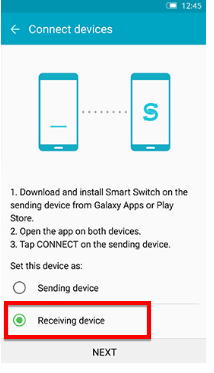
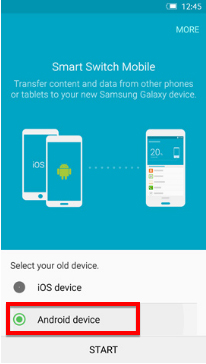
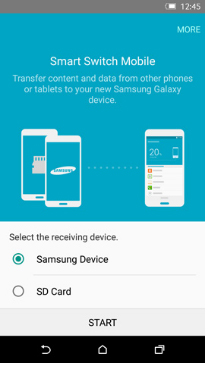
Ou você pode se conectar ao S10 através do código PIN mostrado na tela do telefone.
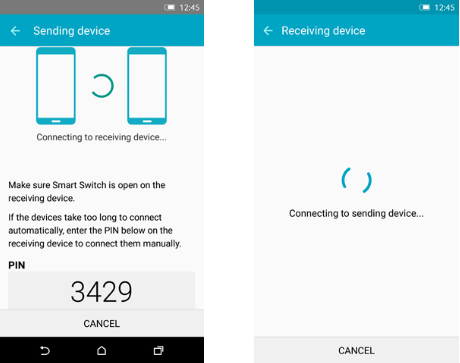
Etapa 3. Uma vez que os dispositivos tenham se comunicado, você poderá selecionar os tipos de dados que deseja transferir e simplesmente clicar em “ENVIAR".
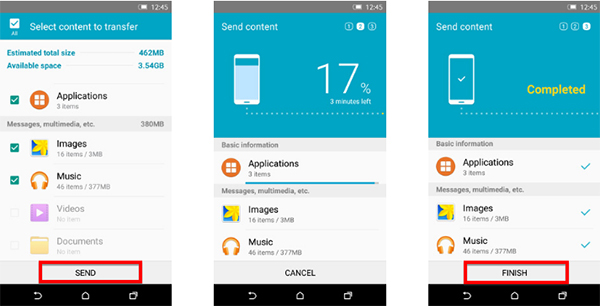
Parte 3. Transferir dados da Samsung para a Samsung usando NFC
O NFC é um recurso que permite aos usuários pagar por mercadorias, compartilhar dados e automatizar determinadas tarefas com facilidade. Se os seus dispositivos Samsung tiverem NFC integrado, você também poderá optar por usar o NFC para transferir dados do antigo telefone Samsung para o Galaxy S10 ou S10 +.
Etapa 1. Ligue o NFC nos dois dispositivos Samsung: Vá para Configurações > Mais Configurações> NFC e, em seguida, ative o interruptor.
Etapa 2. Em seguida, faça os dois dispositivos de trás para a frente e você deverá sentir o dispositivo vibrar ou ouvir o som confirmando que os dispositivos estão agora conectados. Você também precisará configurar uma conexão direta Wi-Fi para permitir a cópia de dados.
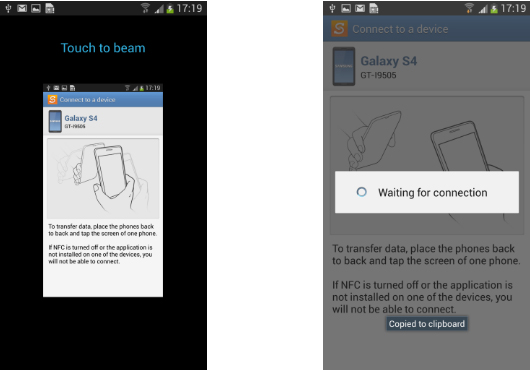
Etapa 3. Agora você pode selecionar o tipo de dados que deseja transferir, como contatos, calendário, S-Notas, Imagens, Música (DRM livre), Vídeos e Documentos.
Etapa 4. Basta clicar em “Transferir entre Contas”No dispositivo e clique em“OK”Para confirmar o dispositivo para o qual você deseja enviar conteúdo.
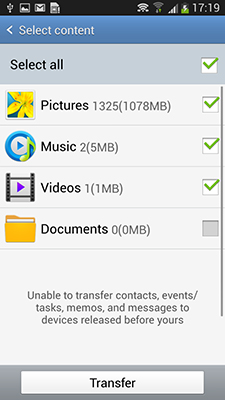
Artigos Relacionados
Transferir dados do Android para o Samsung Galaxy S10 de duas formas
Como transferir contatos e SMS do Android para o Galaxy S10
Como transferir tudo da Samsung para Samsung Galaxy Note 8
Como transferir / mudar / migrar dados da Samsung para o HTC 10
Transferir dados da Samsung para o S10
Comentários
prompt: você precisa login na sua conta MXNUMX antes que você possa comentar.
Ainda não tem conta. Por favor clique aqui para cadastre-se.

Carregando ...







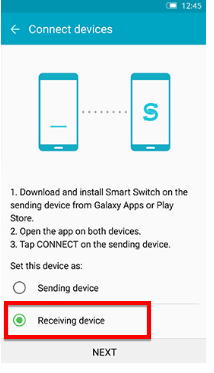
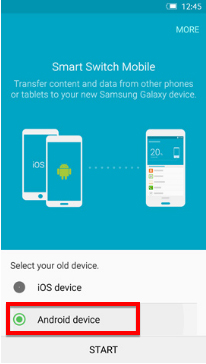
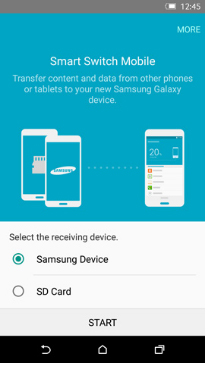
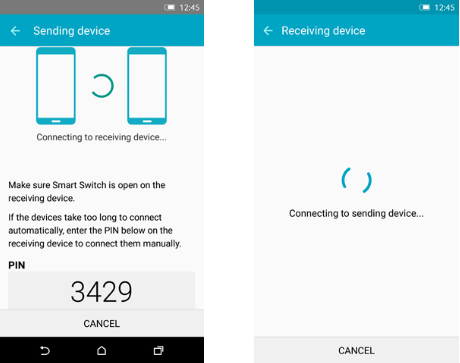
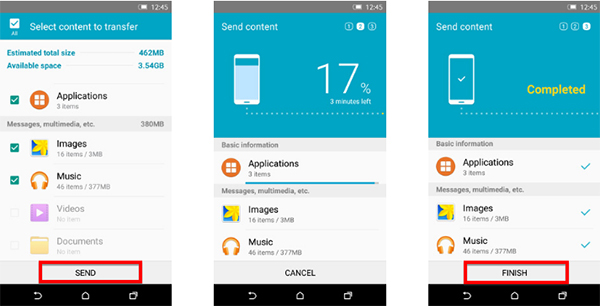
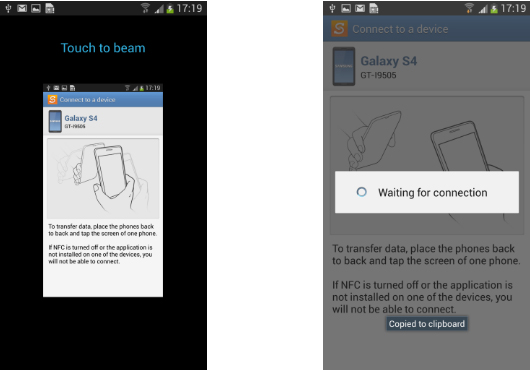
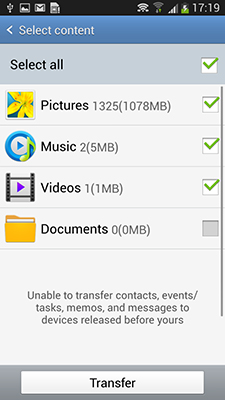








Nenhum comentário ainda. Diga algo...